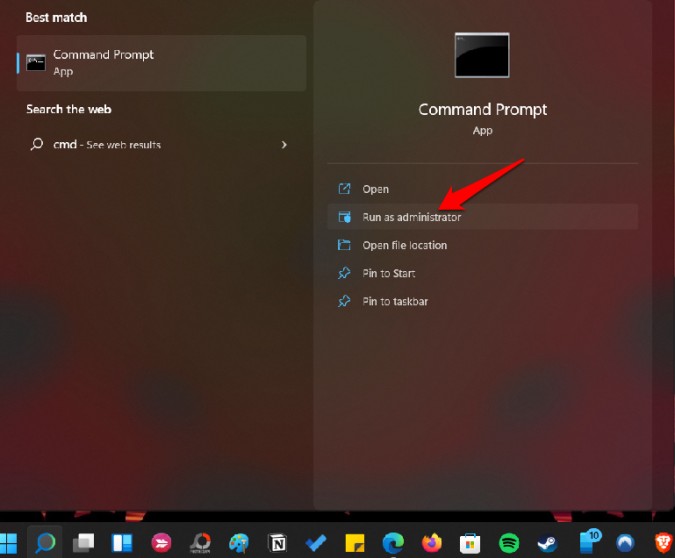Ang C drive diin ang tanan gitipigan pinaagi sa default sa mga Windows PC. Ingon niini ang nahitabo sa daghang katuigan. Mahimo nimong pilion ang paghimo og bag-ong mga drive pinaagi sa pagbahin sa drive C apan ang operating system naa sa drive C sama sa kadaghanan sa mga aplikasyon. Unsaon paghaw-as sa C drive? Unsa ang mahitabo kung ang drive C makita nga puno bisan kung sa imong hunahuna kinahanglan adunay espasyo o kini kinahanglan nga walay sulod? Kini sigurado nga modala ngadto sa usa ka hinay, hinay ug buggy nga kasinatian ug walay usa nga gusto niana. Atong tan-awon kon sa unsang paagi kita makapagawas sa luna sa C drive ug mapausbaw ang katulin ug pasundayag sa Windows.
Ngano nga ang C drive makita nga puno
Daghan kaayo nga mga aplikasyon? Daghan ba ang datos nga gitipigan sa C drive? Mahimong adunay daghang mga hinungdan ngano nga ang imong lokal nga C drive puno, ang uban niini dili nimo makontrol sama sa mga bug o mga sayup. Mahimong kini usa ka virus nga nagkuhag wanang apan wala magpakita nga nangita alang sa wanang sa pagmaneho.
Magtan-aw kami sa matag suok aron mahibal-an kung ngano nga puno ang imong C drive bisan kung nakasiguro ka nga wala’y datos o file sa sulod.
Ngano nga hinungdanon ang C drive
Ang C drive mao ang default drive sa tanang Windows computer. Kana tungod kay ang mga drive A ug B gitagana alang sa duha ka floppy disk. Kini ang kaso kaniadto, ug samtang ang mga floppy disk wala na, ang tradisyon nagpadayon. Ang Windows gi-install sa sulod sa C drive ug nanginahanglan pipila ka lugar aron makalihok. Tinuod usab kini alang sa tanan nga mga aplikasyon sa sistema. Ang pagbalhin sa mga app gikan sa drive C ngadto sa D o pipila ka drive mahimong usa ka buluhaton, ug walay paagi sa pagbalhin sa mga na-install nga apps pinaagi sa Microsoft Store. Gi-install sila sa default drive pinaagi sa default.
Unsa ang mahitabo kung ang drive C puno
Kung ang C drive madaot, sa bisan unsang hinungdan, mahimo’g mapakyas ang operating system mismo. Ang ubang mga isyu naglakip sa mas hinay nga pagbasa/pagsulat nga mga katulin nga moresulta sa mga lags ug dili maayo nga performance. Naglangkob usab ang Drive C sa ubang hinungdanon nga kasayuran sama sa mga sektor sa boot nga gigamit kung magsugod ang imong computer. Tungod kay ang drive C makita nga puno sa walay dayag nga rason, ang mga programa ug mga aplikasyon nga na-install sa drive dili ma-update ug mahimo ka usab nga mag-install og mga bag-ong aplikasyon tungod kay wala nay nahabilin nga storage space.
Sa dili pa kita magsugod
Nagtuo kami nga nasulayan na nimo Libreha ang storage space sa drive C pinaagi sa pag-uninstall sa wala kinahanglana nga mga aplikasyon ug programa ug pagbalhin sa na-download nga mga file ug uban pang mga file nga mahimong tipigan sa ubang lugar. Ang ubang mga lakang naglakip sa pagtangtang sa temporaryo nga mga file, pagtangtang sa Recycle Bin, ug pagpadagan sa Disk Cleanup tool. Kini nga giya alang sa mga wala mahibal-an kung unsa ang nagkuha daghang wanang sa C drive - wala mahibal-an alang sa datos o mga file.
Hawanan ang drive C kung puno kini nga walay hinungdan
1. Pagdalag usa ka komprehensibo nga pag-scan sa virus
Unsay buot nimong ipasabot? Among gihisgutan ang posibilidad nga ang usa ka virus o spyware mahimong ma-install sa drive C hinungdan nga kini makita nga puno. Tan-awon nato kon mawagtang ba nato kini.
Una, paghimo usa ka bug-os nga pag-scan gamit ang imong antivirus app. Gigamit nako ang app nga kauban sa Windows tungod kay Sama sa labing kaayo nga antivirus apps didto didto. Gamita ang Start menu o Cortana sa pagpangita ug paglansad sa Microsoft Defender. Kabahin na kini sa mas lapad nga grupo sa mga aplikasyon nga gitawag ug Windows Security.
Unya Pag-download ug pag-install Malwarebytes. Ang libre nga bersyon maayo kaayo apan among girekomenda ang bayad nga bersyon nga mas maayo. Ngano nga Malwarebytes? Tungod kay ang usa ka virus dili sama sa malware ug gusto namon nga masiguro nga ang problema makita nga lawom nga nakagamot.
Sa katapusan, buhata Pag-download ug pagdagan ang Microsoft Security Scanner . Kinahanglan ka nga mag-download sa usa ka bag-ong bersyon sa matag higayon nga imong ilunsad kini nga app tungod kay kini kanunay nga gi-update ug ang mga update wala giduso sa imong aparato. Kini usa ka libre nga himan nga gidesinyo sa pagpangita ug pagtangtang sa malware gikan sa mga kompyuter.
2. Ipakita ang tinago nga mga file ug mga folder nga kapilian
Tingali adunay pipila ka dagkong mga folder o tinago nga mga file. Mahimo nga adunay gitago ka ug nakalimtan ang tanan bahin niini, o tingali adunay lain nga problema.
1. Ablihi ang start menu ug pangitaa control Board Unya ablihi kini.
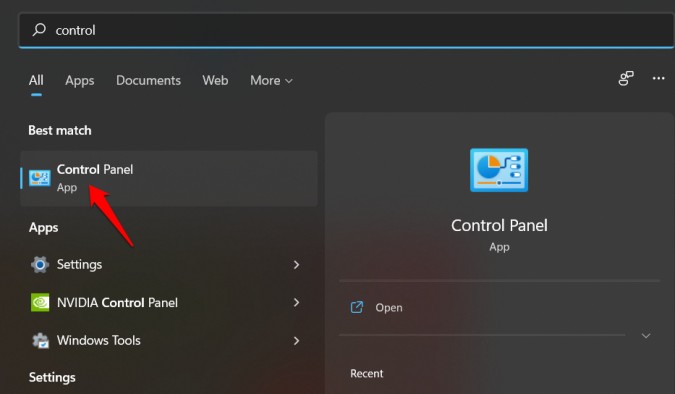
2. Adto sa Panagway ug Personalization ug pag-klik Mga Opsyon sa File Explorer nga maglunsad og popup.
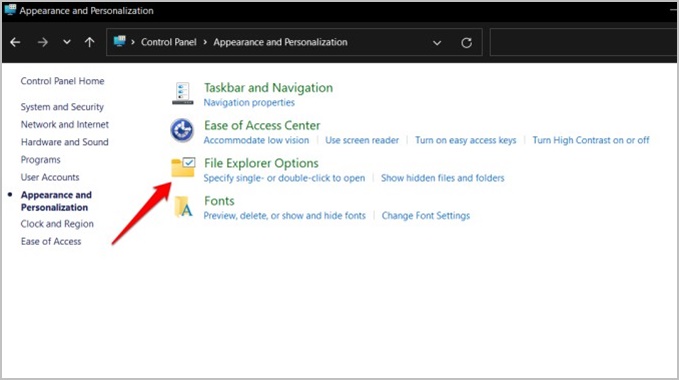
3. Ubos sa tab عرض , pagpili og opsyon Ipakita ang mga tinago nga mga file, folder, ug mga drive ug pag-klik Pag-aplay aron i-save ang mga pagbag-o.
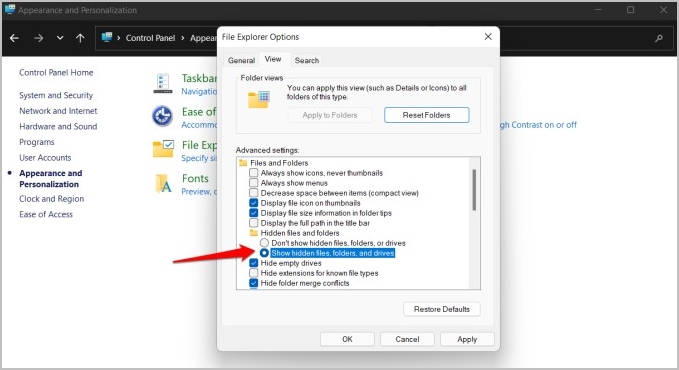
Karon adto sa istruktura sa folder aron tan-awon kung mahimo nimo ang bisan unsang mga file o folder nga wala kinahanglan didto.
3. Susiha ang mga sayop sa disk
Posible nga ang hard drive adunay teknikal o lohikal nga sayup. Maayo na lang, adunay usa ka yano nga paagi aron mahibal-an.
1. Pindota ang Windows icon sa imong keyboard aron maablihan ang Start menu, pangitaa ang CMD, ug ablihi Command Prompt nga adunay mga katungod sa admin .
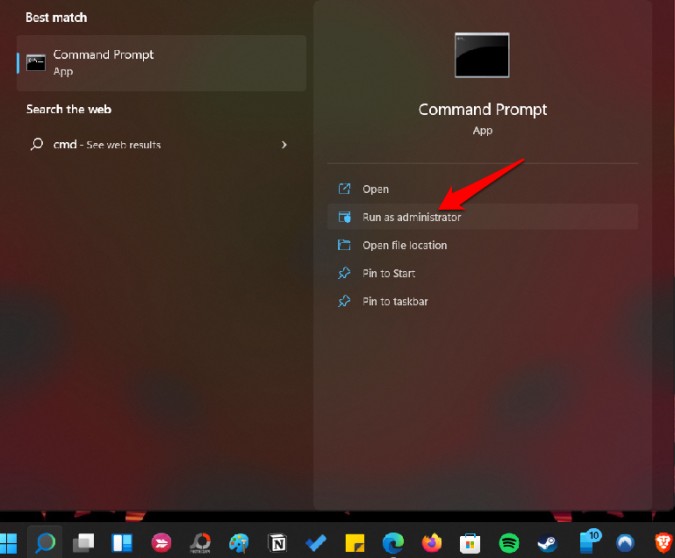
2. Ihatag ang sugo sa ubos ug hulata nga kini modagan sa iyang kurso.
chkdsk c: /f / r / x
Kini ang check disk command nga magsusi sa disk alang sa mga sayup.
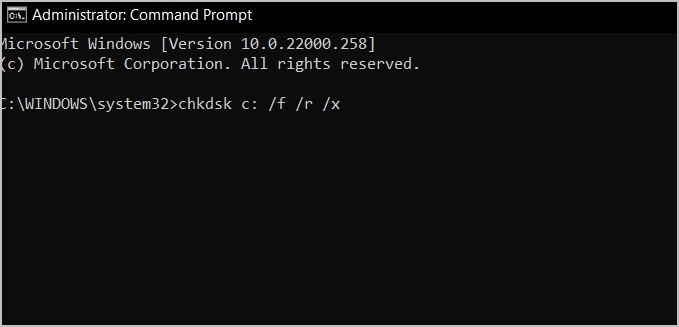
4. I-delete ang mga backup ug system restore points
Kung mahimo, ang imong Windows 10 o 11 PC maghimo Mga punto sa pagpasig-uli sa sistema Awtomatikong kung kini makamatikod sa usa ka mahinungdanon nga pagbag-o sa C drive. Mahimo kini nga pag-install / pag-uninstall sa usa ka aplikasyon, pananglitan. Sa bisan unsang oras, mahimo’g adunay 2-4 nga mga punto sa pag-uli sa pagtipig. Kini nga mga backup nga mga file gitipigan sa C drive ug nagkuha og daghang luna apan dili makita sa File Explorer.
Susiha ang link nga gipaambit sa ibabaw aron mahibal-an kung unsaon pag-enable, pag-disable ug pagdumala sa mga punto sa pagpasig-uli sa sistema. I-klik lang ang buton I-configure sa Sistema sa Kinaiyahan (System properties) ug ibalhin ang arrow sunod Max nga Paggamit Aron madumala ang gidaghanon sa luna nga gusto nimong igahin sa mga punto sa pagpasig-uli sa sistema.
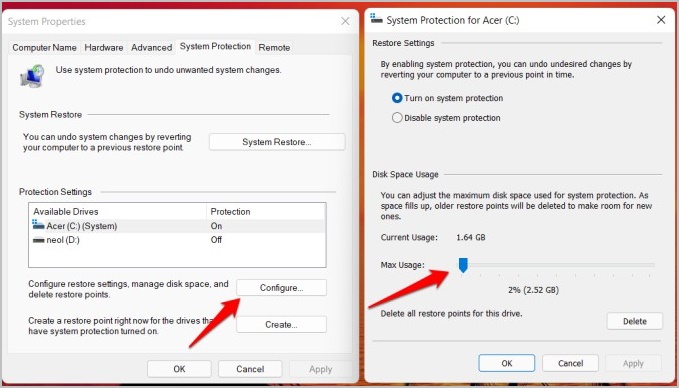
Among girekomendar ang usa ka butang tali sa 2-5% nga igo na unta apan daghan ang magdepende sa gidak-on sa imong HDD/SSD.
5. Pangitaa ug kuhaa ang dagko ug junk files – luwas
Ania ang usa ka hapsay nga hack nga wala magkinahanglan kanimo nga mag-install sa mga cool nga third-party nga apps.
Pag-klik sa Windows key + E. Aron maablihan ang File Explorer ug ablihan ang drive C. Karon sa search bar, type gidak-on: dako .
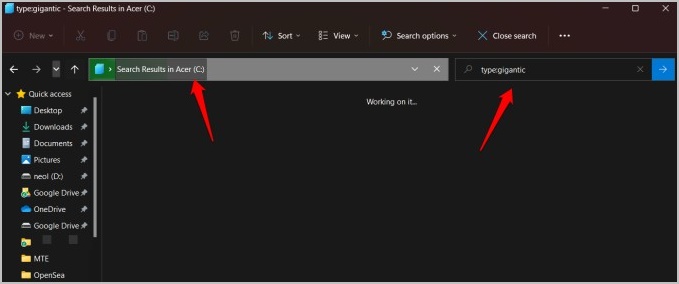
Pangitaon na karon sa Windows ang mga file nga mas dako pa sa 128MB. Mahimong molungtad kini og pipila ka minuto apan kung mapakita na ang mga resulta, mahimo nimong ihan-ay ang mga resulta sa pagsaka o pagkanaog nga han-ay. Ang ubang impormasyon naglakip sa petsa, luna nga gigamit, gilapdon, mga detalye, ug uban pa.
Mga Litrato: Kung dili nimo makita ang kolum sa Mga Detalye, mahimo nimo kini nga mahimo sa ilawom sa tab nga View.
Adunay daghang mga third-party nga apps nga magamit nga libre aron makit-an ang dagkong mga file ug masabtan ang istruktura sa kahoy. usa kanila mao ang WinDirStat ug ang lain mao WizTree .
6. Pagtangtang sa hibernation file
Ang imong computer ba moadto sa hibernation kung imong gisira ang tabon? Samtang kini mapuslanon tungod kay dili nimo kinahanglan nga sugdan ang imong computer gikan sa wala, nagmugna kini usa ka file sa hibernation aron ma-save ang kahimtang sa sistema nga mahimong hangtod sa 10GB o labaw pa. Kini mahimong ipasabut sa pipila ka wala makalkula nga luna. Ang hibernation file gitago ug adunay root access.
Aron mapalong ang hibernation, ablihi ang command prompt uban ang mga katungod sa admin ug ihatag sa ubos nga sugo:
powercfg.exe - hibernation
Kini usab magtangtang sa hibernation file (hiberfil. sys) awtomatik tungod kay dili na kini gikinahanglan. ilisan ang pulong sa b on Sa sugo sa ibabaw aron ma-enable kini pag-usab. I-restart ang imong computer kausa ug susiha pag-usab kung adunay makita nga kalainan sa wanang sa imong C drive.
7. I-delete ang page file
Hunahunaa ang panid nga file ingon Secondary RAM o virtual RAM management system Alang sa mga PC nga nagdagan Windows 10+. Ang pagefile.sys file mahimong 30-40GB o labaw pa ang gidak-on depende sa configuration sa imong computer. Bisan tuod makatabang kini sa pagpadagan ug daghang mga app kay sa makaya sa imong RAM, usahay maayong ideya nga tangtangon ang file aron mahatagan ug luna ang bag-ong mga app.
Sama sa gihisgutan sa nalambigit nga artikulo sa ibabaw, mahimo usab nimo nga madumala ang file sa panid nga gigahin nga wanang sa mano-mano. Apan kung ikaw adunay usa ka ikaduha nga drive, Ang pagefile.sys file mahimong ibalhin sa laing drive nga walay pagkompromiso sa performance sa sistema.
1. Aron hingpit nga ma-disable ang paging, adto sa Settings> About> Advanced System Settings> Advanced Tab> Performance Settings .
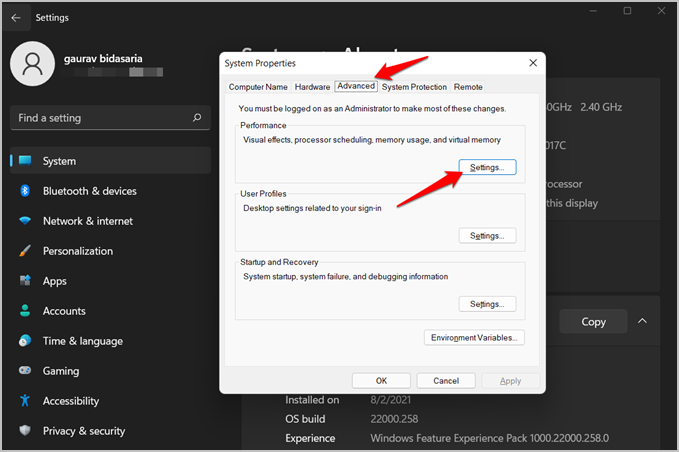
2. Sa sunod nga pop-up nga bintana, ubos sa tab Mga advanced nga kapilian , Pag-klik Usa ka pagbag-o .
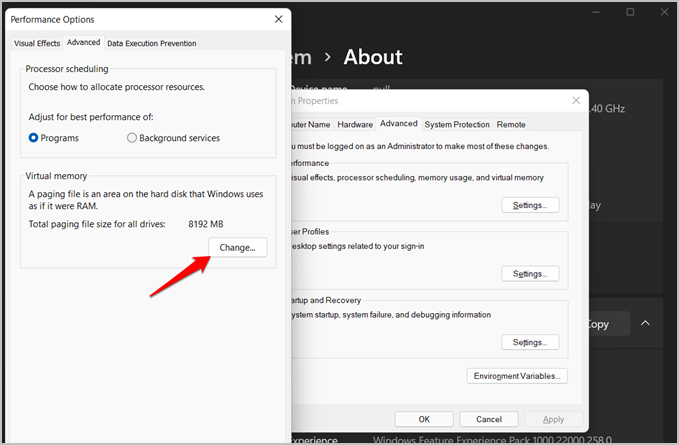
3. Sa sunod nga popup, uncheck ang opsyon Awtomatikong pagdumala sa paglalin sa ibabaw, ug pilia ang drive C Sa ubos, pagpili og opsyon Walay migration file. I-save ang tanan nga mga pagbag-o.
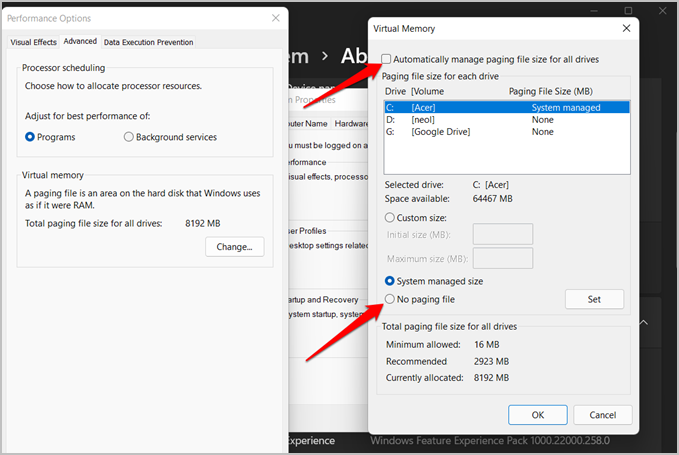
Panapos: Hawan ang drive C kung makita nga puno nga wala’y hinungdan
Gisulat sa Microsoft ang usa ka detalyado nga giya nga adunay daghang gagmay ug mapuslanon nga mga tip kung giunsa Libre ang espasyo sa pagmaneho sa imong Windows computer.
Nanghinaut kami nga masulbad na ang sitwasyon karon. Tan-awa kon maka-install ka ba og bag-ong hard drive o kaha hard drive sa imong computer. Basin ilisan ang daan ug mas dako nga makina. Ang laing solusyon mao ang pagpalingkawas sa pipila ka luna pinaagi sa pag-instalar sa bag-ong mga app sa laing drive ug pag-offload sa data ngadto sa panganod.